steam游戏如何换盘 Steam游戏如何移动到其他硬盘
随着Steam平台上游戏数量的不断增加,很多玩家的硬盘空间也变得越来越紧张,在这种情况下,如何更有效地管理和利用硬盘空间成为了许多玩家关注的问题。其中一项重要的操作就是将Steam游戏从一个硬盘移动到另一个硬盘。这不仅可以释放出更多的空间,还可以让玩家更灵活地安排自己的游戏资源。接下来我们就来探讨一下Steam游戏如何换盘以及移动到其他硬盘的方法。
Steam游戏如何移动到其他硬盘
具体方法:
1.点击启动我们的steam平台。

2.首先我们需要在目标磁盘中新创建一个steam文件夹。点击左上角的"steam",选择“设置”。
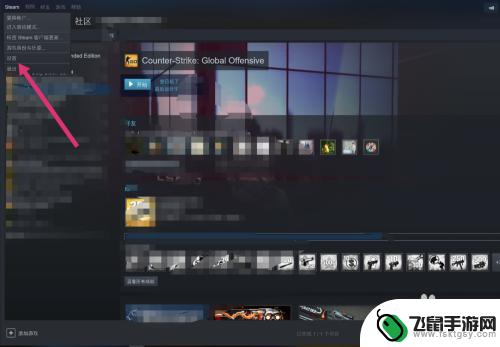
3.在设置的左边选择“下载”,接着点击“内容库”。
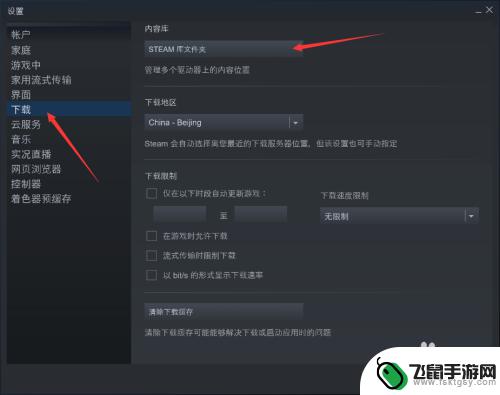
4.接着点击”添加库文件“,选择你想要创建的文件夹。
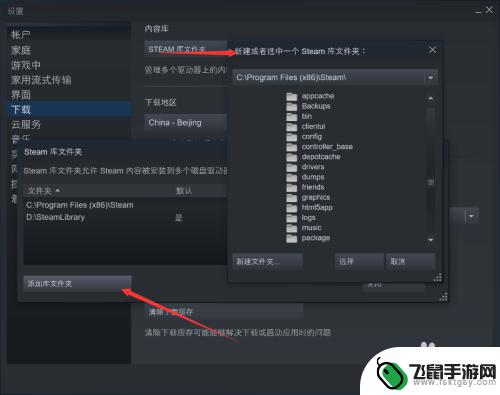
5.接下来,我们在库中找到我们要移动的游戏,右击打开属性面板。
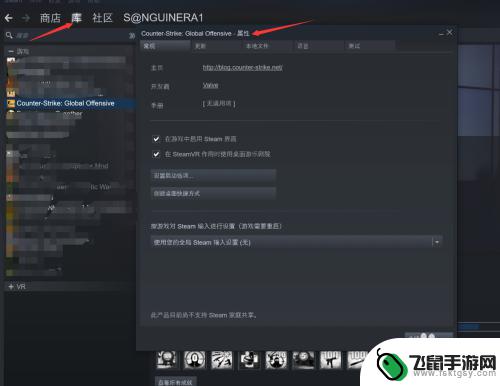
6.选择属性面板中的本地文件。进入之后我们还可以看到我们游戏所在磁盘的使用情况。
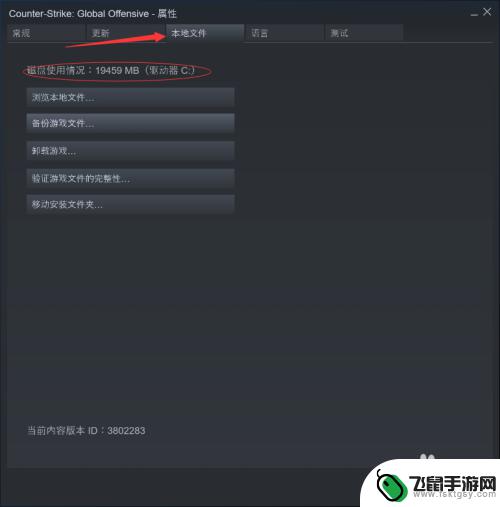
7.在最后一项我们可以看到有一个“移动安装文件夹“的选项,点击它然后选择要转移到的目标位置。最后再点击”移动到文件夹”即可。
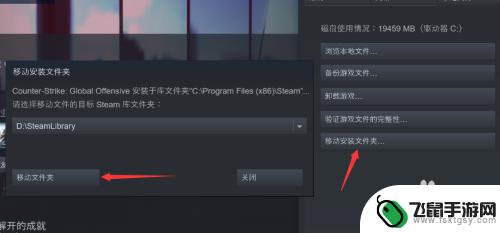
以上就是小编带来的steam游戏如何更换光盘的全部内容,想要了解更多相关攻略的朋友们可以持续关注本站,每天会为大家推送最新最全的攻略,一定不要错过哦。
相关攻略
-
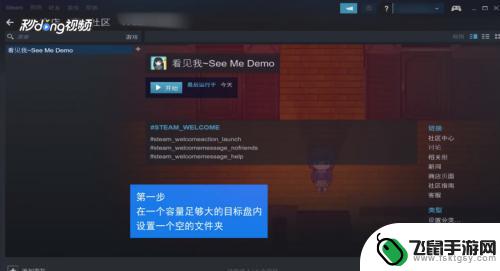 steam可以安装在移动硬盘里吗 如何把Steam游戏移动到不同的磁盘
steam可以安装在移动硬盘里吗 如何把Steam游戏移动到不同的磁盘Steam是一款备受玩家喜爱的游戏平台,对于一些拥有移动硬盘的玩家来说,他们可能会好奇是否可以将Steam安装在移动硬盘中,实际上,答案是肯定的。移动硬盘提供了存储游戏和应用程...
2023-11-30 16:02
-
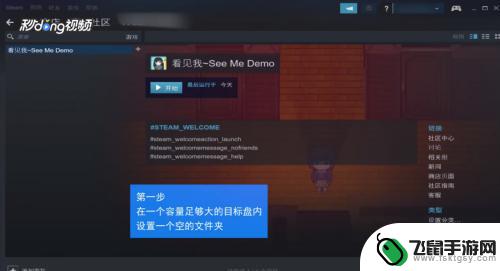 玩steam什么移动硬盘好 如何将steam游戏移动到其他磁盘
玩steam什么移动硬盘好 如何将steam游戏移动到其他磁盘在如今数字化时代,游戏已经成为人们生活中不可或缺的一部分,而对于喜欢在Steam平台上玩游戏的玩家来说,选择一个合适的移动硬盘来存储游戏数据显得尤为重要。同时将Steam游戏移...
2024-04-19 16:28
-
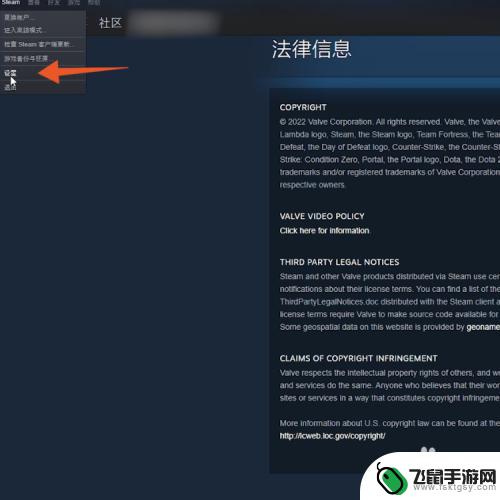 如何steam移植游戏 steam游戏如何搬移到不同的盘
如何steam移植游戏 steam游戏如何搬移到不同的盘Steam平台是游戏玩家们常用的数字发行平台之一,许多玩家在购买游戏后会将其安装在系统盘中,随着游戏数量的增多和系统盘空间的限制,有时候我们可能需要将已安装的游戏迁移到其他盘符...
2024-05-11 11:30
-
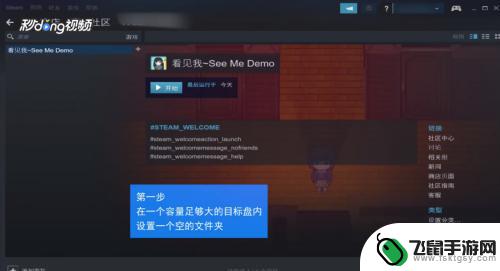 u盘能用来存steam游戏吗 怎样把Steam游戏移动到新的磁盘
u盘能用来存steam游戏吗 怎样把Steam游戏移动到新的磁盘近年来Steam平台已成为许多玩家的首选游戏平台,而随之而来的问题就是游戏所占用的大量存储空间,许多玩家想要将Steam游戏移动到新的磁盘来释放空间,而有人提出了将游戏存储在U...
2024-03-22 12:16
-
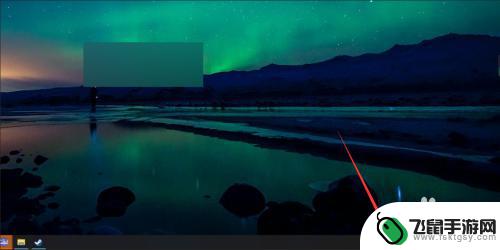 如何在托盘上退出steam 电脑怎么关闭托盘中的Steam
如何在托盘上退出steam 电脑怎么关闭托盘中的SteamSteam是一款广受欢迎的电子游戏平台,许多玩家都会在电脑上安装并使用它,有时候我们可能会遇到需要退出Steam的情况,而且我们可能会注意到,即使我们点击了关闭按钮,Steam...
2023-11-30 14:00
-
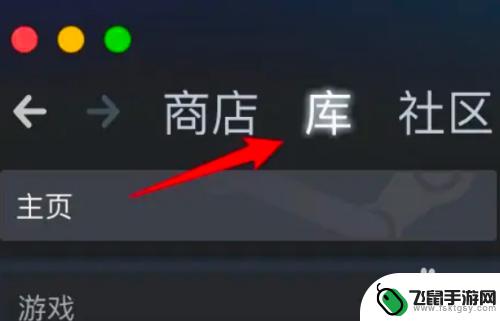 mac 如何删除steam游戏 Mac 电脑上怎么卸载 Steam 游戏
mac 如何删除steam游戏 Mac 电脑上怎么卸载 Steam 游戏Steam是一个非常受欢迎的游戏平台,许多Mac电脑用户都喜欢在上面畅玩各种游戏,有时候我们可能需要删除一些已安装的Steam游戏以释放磁盘空间或者尝试其他游戏。如何在Mac电...
2023-12-03 12:04
-
 卸载steam游戏需要登录steam吗 Steam游戏卸载后残留文件怎么处理
卸载steam游戏需要登录steam吗 Steam游戏卸载后残留文件怎么处理在当今的游戏世界中,Steam已经成为了一个不可或缺的平台,有时候我们可能需要卸载一些Steam游戏,不论是为了腾出硬盘空间,还是为了解决游戏运行问题。卸载Steam游戏时是否...
2024-02-02 15:41
-
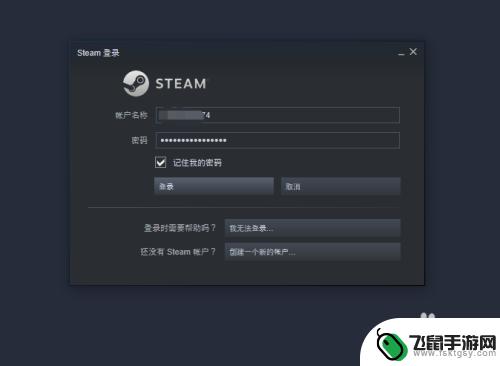 steam的游戏怎么搬到新电脑 Steam游戏如何迁移至新电脑
steam的游戏怎么搬到新电脑 Steam游戏如何迁移至新电脑Steam是一个非常流行的游戏平台,许多玩家都在上面拥有自己喜爱的游戏,当我们换了一台新电脑时,我们可能会面临一个问题:如何将我们在Steam上的游戏迁移到新电脑上呢?幸运的是...
2023-11-30 15:16
-
 steam如何连手柄 steam手柄怎么配置
steam如何连手柄 steam手柄怎么配置Steam是一款广受欢迎的数字发行平台,许多玩家在这里购买并下载各种游戏,在使用Steam玩游戏时,有些玩家更喜欢使用手柄而非键盘鼠标来操作,因为这样更方便舒适。而要让手柄成功...
2024-05-15 09:39
-
 原神内存一共多大 原神在电脑上需要多大的硬盘空间
原神内存一共多大 原神在电脑上需要多大的硬盘空间原神内存需求及硬盘空间分析随着电子游戏行业的迅速发展,越来越多的人开始关注游戏的内存需求及硬盘空间,原神作为一款备受瞩目的开放世界角色扮演游戏,其内存需求和硬盘空间成为了玩...
2024-02-07 17:19
热门攻略
MORE+热门游戏
MORE+-
 电视里的恐怖怪物官方手机版
电视里的恐怖怪物官方手机版
80.92MB
-
 日落赛车手安卓
日落赛车手安卓
167.17MB
-
 时间线袭击美国官方正版
时间线袭击美国官方正版
9.68MB
-
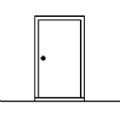 锈湖白色的门手机版
锈湖白色的门手机版
93.05MB
-
 钢铁恐龙制造器2024
钢铁恐龙制造器2024
37MB
-
 我眼神超好手游官网版正版
我眼神超好手游官网版正版
156.84MB
-
 越野摩托车越野车最新版
越野摩托车越野车最新版
55.12M
-
 小红帽穿越记
小红帽穿越记
16.30M
-
 f16战斗机官方服
f16战斗机官方服
144.34MB
-
 我是建造师
我是建造师
84.47MB